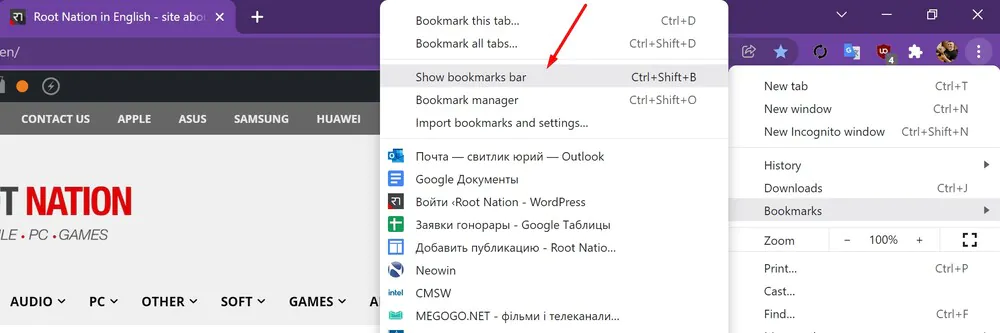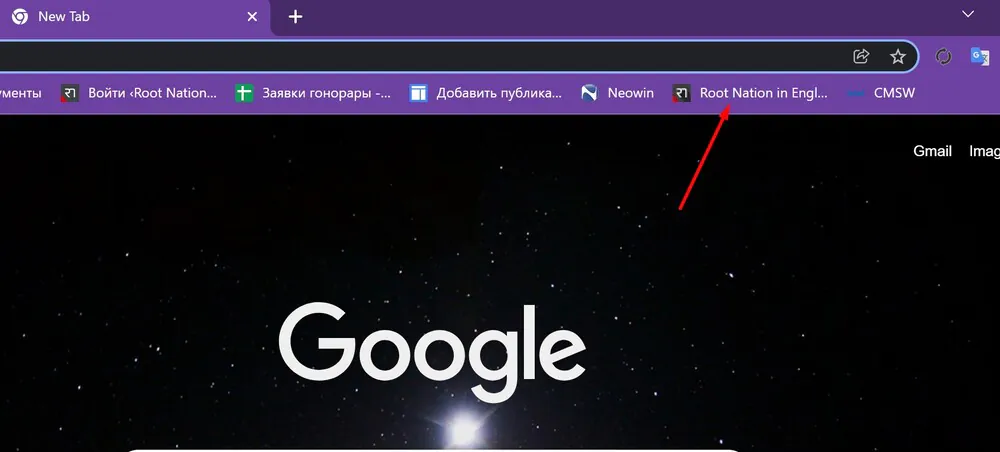Denne artikkelen vil fortelle deg i detalj hvordan du oppretter, viser og redigerer bokmerker i Google Chrome. Dette vil tillate deg å bruke nettleseren mer produktivt.
Alle innstillinger og testing ble gjort på en bærbar PC Huawei MateBook 14s, som var vennlig levert av representasjonen Huawei i Ukraina.
Hvis du ofte bruker Google Chrome, og velger denne nettleseren på grunn av dens mange fordeler, for eksempel utvidelser, mørk modus og andre, vil du garantert være interessert i hvordan du får tilgang til favorittsidene dine raskere. En måte å gjøre dette på er å bruke Google Chrome-bokmerker. Men først må du lære å lage dem og bruke alle fordelene de gir.
Les også:
- Hva er "Personvernsandboksen" i Google Chrome og hvordan deaktiverer den
- Hvordan lage en kobling til valgt tekst i Google Chrome
Hva er et Google Chrome-bokmerke?
Et bokmerke er informasjon om plasseringen til et nettsted som er lagret i søkemotoren din, som lar deg finne nettstedet og fortsette det du gjorde på et annet tidspunkt. I tillegg lar den deg lagre favorittsidene dine eller de du bruker oftest i hverdagen.
I tillegg kreves de hvis du synkroniserer mobiltelefonen med en datamaskin. Med andre ord, bokmerker vil bli delt på tvers av enhetene dine, noe som gjør dem til et veldig nyttig verktøy.
Legge til bokmerker i Google Chrome
Det er faktisk en ganske enkel prosess og kan gjøres i alle versjoner av Google Chrome. Husk at bokmerker forblir der selv om du oppdaterer eller laster ned utvidelser eller nye versjoner av Chrome. Dette kan være svært nyttig for internettbrukere. For å legge til bokmerker må du:
- Først åpner du Google Chrome.
- Gå til siden du vil bokmerke eller bokmerke.
- Klikk på stjerneikonet. Den er plassert øverst på skjermen i adressefeltet.
- En meny vises foran deg der du kan lagre bokmerket i bokmerkelinjen, mobilbokmerker, andre bokmerker eller velge en annen mappe. Vi anbefaler fortsatt å beholde bokmerkene i panelet.
- Hvis du vil Bokmerkelinje var synlig, bare gå helt til høyre på skjermen og klikk på de tre prikkene, åpne delen bokmerker, og trykk deretter Vis fanelinje, eller trykk på tastene samtidig CTRL + SHIFT + B.
Hvordan se alle bokmerker?
Det er flere måter å se alle opprettede bokmerker på. Den enkleste av dem er på bokmerkepanelet. Hvis du ikke har mange bokmerker, vil alle være synlige i et tynt panel under søkefeltet, hvor du kan plassere lenkene du besøker oftest.
Men hvis det er mange bokmerker og ikke alle passer der, så kan du se dem hvis du klikker på ikonet » (anførselstegn) på bokmerkelinjen. En liste over bokmerkene du har laget vil vises foran deg.
Bokmerker kan også vises som følger:
- Klikk på ellipsen i øvre høyre hjørne og gå til bokmerker.
- En liste over alle bokmerker opprettet i Google Chrome vises umiddelbart foran deg.
Hvordan åpne et opprettet bokmerke?
Å åpne det opprettede bokmerket er enkelt: finn ønsket bokmerke, klikk på det, og nesten umiddelbart vil nettleseren åpne ønsket nettsted.
Selv om du lukker bokmerket, vil det ikke forsvinne fra Google Chrome-bokmerkene. Du kan enkelt åpne den når som helst til du sletter bokmerket selv.
Hvordan redigerer og sletter jeg bokmerker?
Hvis du vil slette et unødvendig bokmerke, klikker du bare på det og velger Fjerne. Bokmerket vil bli fjernet fra Google Chrome. Du kan når som helst opprette et bokmerke til ønsket nettsted ved å bruke metoden beskrevet ovenfor.
Vi kan også redigere selve bokmerkepanelet. Du kan også slette bokmerker fra den ved å bruke metoden beskrevet i forrige avsnitt.
Men hvis du ønsker å vise et bokmerke på bokmerkepanelet, finner du det i listen over bokmerker, holder nede venstre museknapp eller styreflate og flytter bokmerket til ønsket sted på bokmerkepanelet. Men i dette tilfellet vil et av bokmerkene bli flyttet fra bokmerkepanelet, men det vil forbli i listen over alle bokmerkene.
Du kan også redigere selve bokmerket. For dette:
- Høyreklikk på den, velg i hurtigmenyen Endring.
- Foran deg vil det være navnet på nettstedet eller den nødvendige artikkelen og URL-lenken til den. Deretter må du endre navnet på nettstedet eller artikkelen etter eget skjønn.
- Nå vil bokmerket være mer kortfattet og kanskje forståelig bare for deg.
Nå vet du hvordan du enkelt og raskt åpner de ønskede sidene ved hjelp av et bokmerke. Dermed kan du få flere fordeler mens du surfer i Google Chrome og bli kvitt behovet for å stadig søke etter favorittsidene dine.
Les også: